- De Google Books-probleem bij het weergeven van een paginafout wordt veroorzaakt door problemen met uw browser.
- De eenvoudigste oplossing voor dit probleem is het overschakelen naar een andere browser, zoals Opera.
- Voeg Google Boeken toe aan uw cookie-uitzonderingen door onze methode te gebruiken om het probleem snel op te lossen.
- Volg ook onze methode voor het wissen van alle browsegegevens van uw Chrome.

- Eenvoudige migratie: gebruik de Opera-assistent om bestaande gegevens, zoals bladwijzers, wachtwoorden, enz. over te zetten.
- Optimaliseer het gebruik van bronnen: uw RAM-geheugen wordt efficiënter gebruikt dan in andere browsers
- Verbeterde privacy: gratis en onbeperkt VPN geïntegreerd
- Geen advertenties: ingebouwde Ad Blocker versnelt het laden van pagina's en beschermt tegen datamining
- Gamevriendelijk: Opera GX is de eerste en beste browser voor gaming
- Opera downloaden
Een paar Chrome-gebruikers hebben op forums aangegeven dat ze niet kunnen openen Google Play e-boeken in de browser van Google. Wanneer ze GP e-books proberen te openen in Chrome, Oeps! Er is een probleem opgetreden bij het weergeven van deze pagina tabblad wordt geopend.
Daarom kunnen gebruikers geen niet-gratis e-books laden in Chrome. Dit zijn enkele oplossingen die de Google Play e-book-fout in Chrome kunnen oplossen.
Nadat u onze oplossingen in detail hebt gevolgd, kunt u opnieuw genieten van het lezen van uw favoriete verhalen en romans in uw browser, in e-bookformaat.
Hoe los ik de fout op bij het weergeven van de pagina in Google Chrome?
1. Open Google Play E-books met andere compatibele browsers

Probeer Google Play e-books te openen met alternatieve browsers. U moet de GP e-books openen in compatibele browsers, zoals Safari, Edge, Operaen Firefox.
Deze resolutie is niet echt een oplossing voor Chrome, maar andere browsers kunnen de GP-e-books nog steeds openen. Het wordt altijd aanbevolen om meer dan één browser te installeren, vooral voor situaties als deze.
Zelfs als browsers hetzelfde doen, hebben ze verschillende ingebouwde functies. Sommige websites kunnen alleen met een bepaalde browser worden geopend, sommige werken beter met andere.
We raden aan om Opera te installeren. het isstaat bekend als erg snel en wordt geleverd met een aantal echt coole functies voor gegevenscompressie. Bovendien beschikt het over een ingebouwde VPN en adblocker, en een breed scala aan extensies.
Voer een systeemscan uit om mogelijke fouten te ontdekken

Download herstel
PC-reparatietool

Klik Start scan om Windows-problemen te vinden.

Klik Repareer alles om problemen met gepatenteerde technologieën op te lossen.
Voer een pc-scan uit met Restoro Repair Tool om fouten te vinden die beveiligingsproblemen en vertragingen veroorzaken. Nadat de scan is voltooid, vervangt het reparatieproces beschadigde bestanden door nieuwe Windows-bestanden en -componenten.
Bovendien is Opera sterk geoptimaliseerd om minder bronnen te verbruiken dan andere browsers, waardoor u om meerdere tabbladen open te houden en veel extensies te installeren zonder dat dit gevolgen heeft voor uw computer prestatie.

Opera
Surf sneller en veiliger op internet met de ingebouwde VPN- en advertentieblokkeringsfuncties van de Opera-browser.
2. De browsergegevens van Chrome wissen
- druk de Google Chrome aanpassen knop rechtsboven in het browservenster.
- Klik Meer hulpmiddelen > Browsergeschiedenis verwijderen om het hieronder getoonde venster te openen.
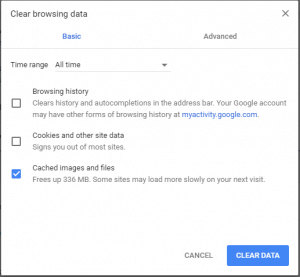
- Selecteer de Cookies en andere sitegegevens en Afbeeldingen in cache opties.
- Druk vervolgens op de Verwijder gegevens knop.
Opmerking: Het wissen van de browsergegevens is een van de beste manieren om webpagina's te repareren die niet worden geladen, en de resolutie kan ook GP-e-books repareren. U kunt de browsergegevens van Chrome wissen door de bovenstaande stappen te volgen.
3. Cookie-uitzonderingen toevoegen voor Google Play Boeken
- druk de Google Chrome aanpassen knop en selecteer Instellingen.
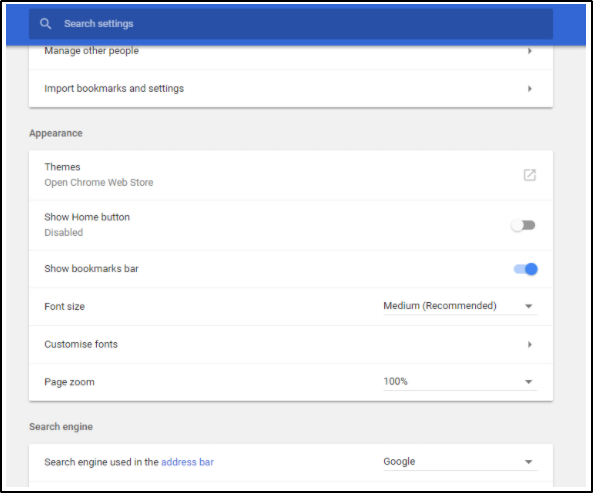
- Klik Geavanceerd onderaan het tabblad Instellingen om de opties uit te vouwen.
- druk de Inhoudsinstellingen om de hieronder getoonde inhoudscategorieën te openen.

- Klik Koekjes om de cookie-instellingen te openen.
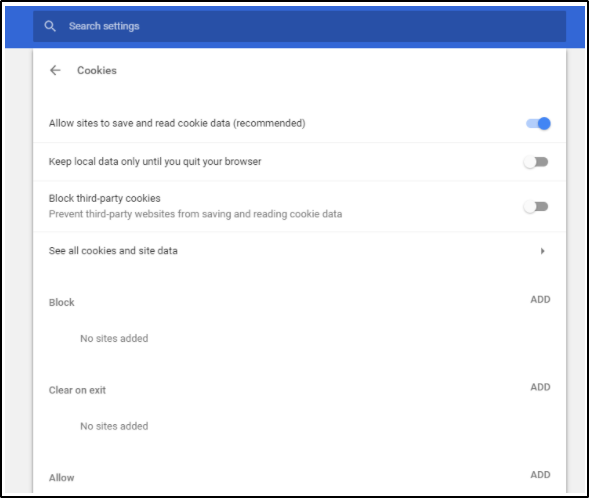
- druk de TOEVOEGEN knop voor Toestaan, voer in books.googleusercontent.com in het tekstvak en klik op TOEVOEGEN.
- druk de ToestaanTOEVOEGEN knop nogmaals om in te voeren books.google.com in het tekstvak Een site toevoegen. Druk vervolgens op de TOEVOEGEN knop.
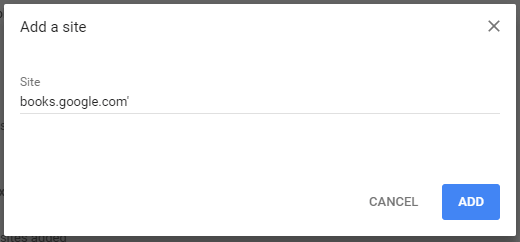
- Klik Bekijk alle cookies en sitegegevens om een lijst met cookies te openen.

- Enter boeken in het tekstvak Cookies zoeken.
- druk de Alle getoonde verwijderen knop.
- Druk vervolgens op de Wis alles knop om te bevestigen.
Opmerking: Sommige Chrome-gebruikers hebben de Google Play e-books-fout verholpen door cookie-uitzonderingen toe te voegen voor Google Books.
4. Reset de browser
- Klik Google Chrome aanpassen om het hoofdmenu van de browser te openen.
- Selecteer Instellingen om het tabblad Instellingen te openen.
- Scroll naar beneden en klik op Geavanceerd om het tabblad Instellingen uit te vouwen.
- Scroll dan naar de Instellingen herstellen naar hun oorspronkelijke standaardwaarden hieronder getoonde optie.
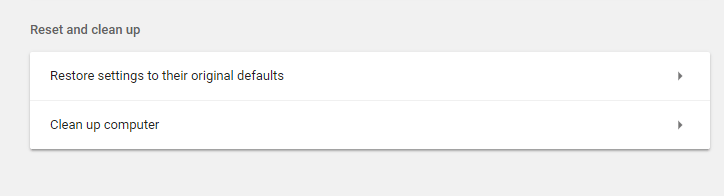
- druk de Instellingen herstellen naar hun oorspronkelijke standaardwaarden om een venster Instellingen resetten te openen, zoals hieronder.
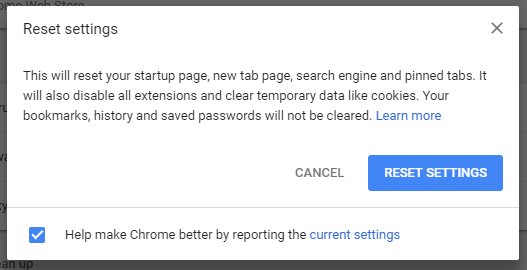
- druk de Reset instellingen knop om de. te herstellen browser.
Opmerking: Sommige Chrome-gebruikers hebben bevestigd dat het resetten van de browser de GP-e-bookfout kan oplossen. Als u de browser opnieuw instelt, worden de extensies uitgeschakeld, browsergegevens gewist en wordt Chrome teruggezet naar de standaardinstellingen.
5. Schakel Ad-Blocker-extensies uit
- druk de Google Chrome aanpassen knop.
- Selecteer Meer hulpmiddelen >Extensies om het hieronder getoonde tabblad te openen.
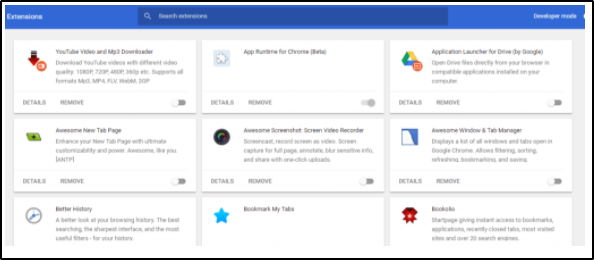
- Vervolgens kunt u adblocker-extensies uitschakelen door op hun uitschakelknoppen te klikken.

- U kunt ook klikken op Verwijderen om een ad-blocker-extensie te verwijderen.
Opmerking: De Google Play e-bookfout kan ook te wijten zijn aan: adblockers die site-analyse blokkeren. Dus het uitschakelen van adblockers kan het probleem ook oplossen. Als u Chrome opnieuw instelt, worden adblockers uitgeschakeld, maar u kunt extensies uitschakelen via het tabblad Extensies door de bovenstaande stappen te volgen.
Die resoluties zullen Chrome waarschijnlijk repareren, zodat u Google Play-e-books opnieuw in de browser kunt laden. Als u nog meer oplossingen heeft voor de GP-e-bookfout, kunt u deze hieronder delen.
 Nog steeds problemen?Repareer ze met deze tool:
Nog steeds problemen?Repareer ze met deze tool:
- Download deze pc-reparatietool goed beoordeeld op TrustPilot.com (download begint op deze pagina).
- Klik Start scan om Windows-problemen te vinden die pc-problemen kunnen veroorzaken.
- Klik Repareer alles om problemen met gepatenteerde technologieën op te lossen (Exclusieve korting voor onze lezers).
Restoro is gedownload door 0 lezers deze maand.

![Browser ondersteunt het wijzigen van het volume niet [QUICK FIX]](/f/1a49f09e1e75635fa683c0dc0054fc32.jpg?width=300&height=460)
![Opgelost: Err_empty_response-fout [Chrome, Edge, Firefox]](/f/a762c9723b70f2296ba4d3a26483d67c.jpg?width=300&height=460)